- Rejestrator ekranu
- Rejestrator wideo Mac
- Windows Video Recorder
- Mac Audio Recorder
- Rejestrator audio systemu Windows
- Rejestrator kamery internetowej
- Rejestrator gier
- Rejestrator spotkań
- Rejestrator połączeń Messenger
- Skype Recorder
- Rejestrator kursu
- Rejestrator prezentacji
- Chrome Recorder
- Rejestrator Firefox
- Zrzut ekranu w systemie Windows
- Zrzut ekranu na komputerze Mac
[Naprawiono] Jak nagrywać połączenia z Facebookiem obu stron wyraźnie
 Dodane przez Valyn Hua / 23 grudnia 2020 16:00
Dodane przez Valyn Hua / 23 grudnia 2020 16:00Jeśli chcesz pozostać w kontakcie ze znajomymi za granicą, nawiązanie połączenia online to dobry pomysł. Teraz możesz prowadzić bezpośrednie rozmowy ze Skype, Globfone, FaceTime, PopTox i wieloma innymi bezpłatnymi stronami internetowymi, a także Facebook Messenger. Oto typowe pytania dotyczące połączeń wideo w serwisie Facebook Messenger, które warto znać.

Pytanie 1: Czy Facebook prowadzi rozmowy wideo?
Odpowiedź 1: Nie ma oficjalnej funkcji umożliwiającej pobieranie rozmów wideo na Facebooku. Ale możesz nagrywać rozmowy na żywo za pomocą rejestratora rozmów Facebook Messenger. Pamiętaj, że niektóre rejestratory rozmów mogą powiadamiać osobę, do której dzwonisz, podczas nagrywania.
Pytanie 2: Czy połączenia wideo mogą być nagrywane?
Odpowiedź 2: Tak. Możesz dowiedzieć się, jak nagrywać połączenia wideo na Facebooku w systemie Windows, Mac, iPhone lub Android z następujących paragrafów. Nie jest wymagany limit czasowy ani zaplecze techniczne. Możesz nagrywać rozmowy wideo i audio potajemnie i bez wysiłku.
1. Proste sposoby rejestrowania połączeń wideo z Facebooka na komputerze
Jest FoneLab Screen Recorder które pomogą Ci nagrywać wideo na żywo w ultra HD. Mówiąc dokładniej, możesz płynnie nagrywać wideo i audio na żywo. Obsługiwana jest również edycja zrzutu ekranu rozmowy wideo na Facebooku bez zewnętrznych edytorów zdjęć. Rejestrator rozmów FoneLab oferuje różne filtry nagrywania i edycji ekranu. Przeczytajmy i sprawdźmy.
1. Najlepszy rejestrator połączeń wideo na Facebooku
- Nagrywaj połączenia wideo z Facebooka, FaceTime, WhatsApp, IMO, Skype itp.
- Nagraj dźwięk z obu stron z regulowanymi objętościami.
- Zrób zrzut ekranu podczas wykonywania połączenia wideo na Facebooku.
- Ustaw klawisze skrótów, aby rozpocząć, wstrzymać, wznowić lub zatrzymać nagrywanie połączeń z Facebooka.
- Podczas nagrywania edytuj wideo lub obraz za pomocą tekstu, linii, strzałki, prostokąta i innych etykiet.
2. Jak nagrywać połączenia wideo z Facebooka na komputerze z systemem Windows
FoneLab Screen Recorder umożliwia przechwytywanie wideo, audio, samouczków online itp. W systemie Windows / Mac, a także można łatwo dostosować rozmiar, edytować wideo lub audio i więcej.
- Nagrywaj wideo, audio, kamerę internetową i rób zrzuty ekranu w systemie Windows / Mac.
- Wyświetl podgląd danych przed zapisaniem.
- Jest bezpieczny i łatwy w użyciu.
Krok 1 Bezpłatne pobieranie, instalowanie i otwieranie Rejestrator połączeń wideo Facebook.
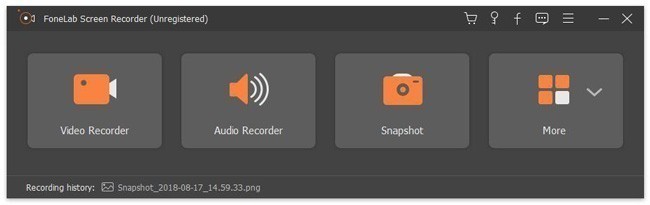
Krok 2 Dodaj Magnetowid. Ustaw obszar ekranu dla nagrywania połączeń z Facebooka. Włączyć kamery internetowe, Dźwięk systemu i Mikrofon opcje w zależności od potrzeb.

Krok 3 Kliknij Więcej ustawień. Możesz dostosować czas odliczania, spersonalizować klawisze skrótów i dostosować ustawienia nagrywania rozmów wideo na Facebooku. (opcjonalny)
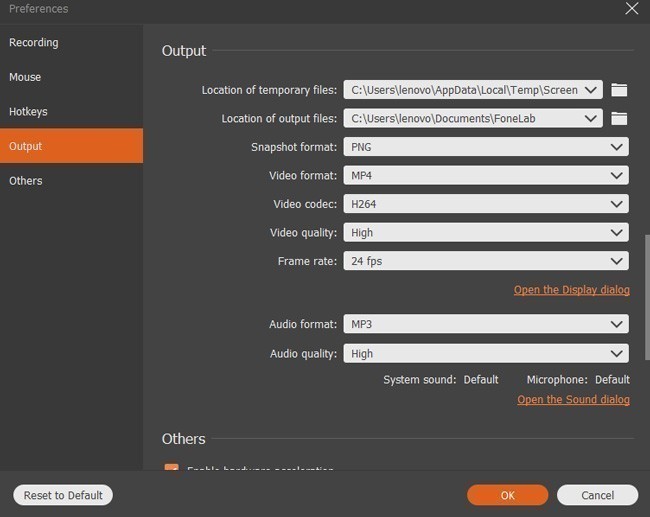
Krok 4 Dodaj REC lub naciśnij kombinację klawiszy, aby rozpocząć nagrywanie połączeń wideo Facebook.
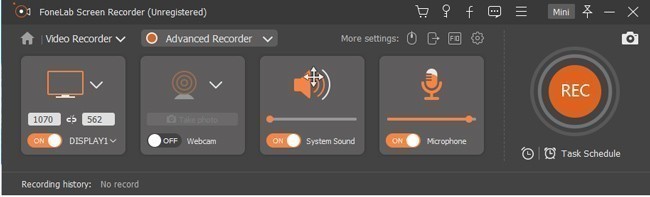
Krok 5 Po zatrzymaniu nagrywania możesz uzyskać okno podglądu. Wybierać Zapisz następnie Następna aby wyeksportować plik nagrywania rozmów wideo Facebook jako MP4.
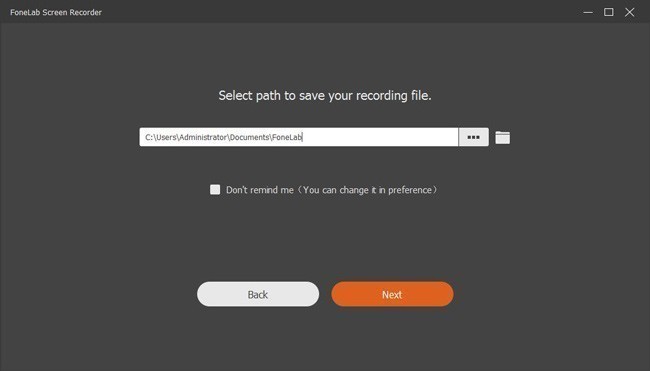
3. Jak nagrywać połączenia wideo na Facebooku na komputerze Mac
Krok 1 Uruchom Rejestrator połączeń wideo Mac na Facebooku.
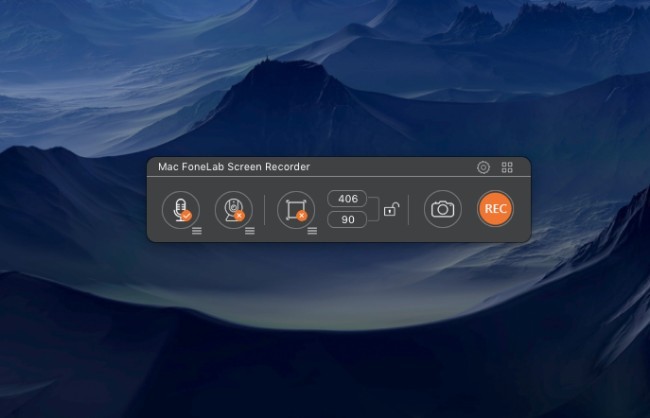
Krok 2 umożliwiać Audio, kamery internetowe i Ekran funkcje zgodnie z zapotrzebowaniem.

Krok 3 Znajdź i kliknij ikonę koła zębatego, aby wyświetlić okienko Preferencje okno. Możesz ustawić działania myszy, ustawienia wideo / audio i inne szczegóły. (opcjonalny)
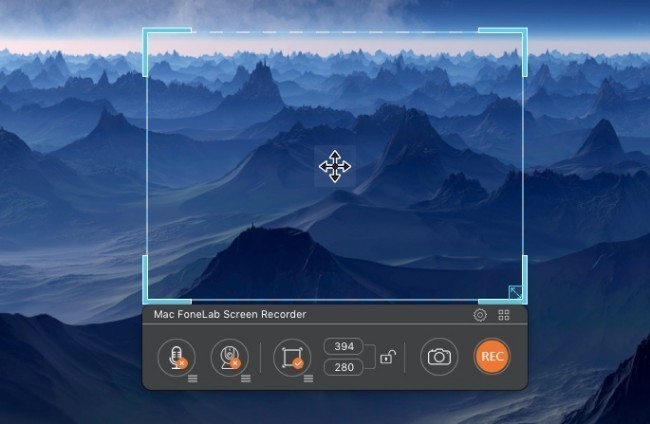
Krok 4 Kliknij REC nagrać rozmowę wideo na Facebooku. Możesz włączyć Edytuj ikona, aby uzyskać dostęp do wszystkich narzędzi do rysowania podczas nagrywania.
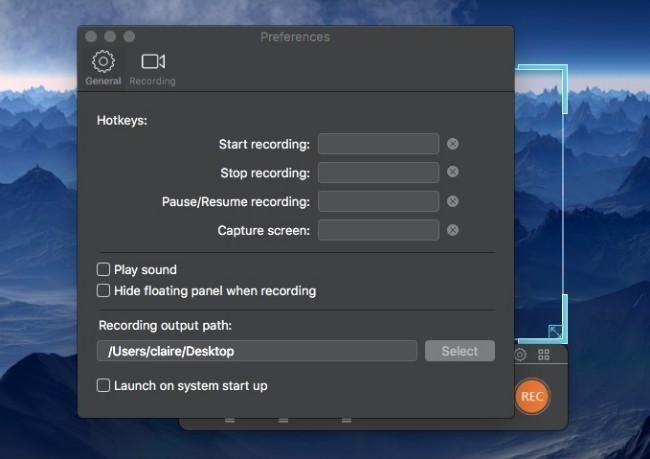
Krok 5 Iść do Biblioteka multimediów aby wyświetlić podgląd lub udostępnić połączenie wideo Facebook po nagraniu.
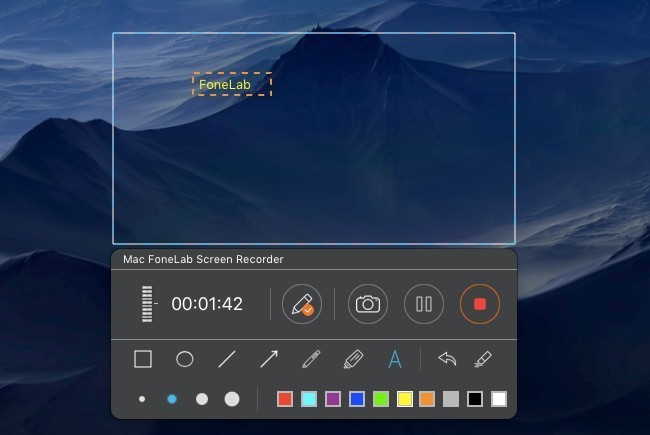
2. Rozsądne sposoby rejestrowania połączeń wideo Facebook na telefonie
A co z nagrywaniem połączeń wideo na Facebooku na smartfonie? Czy istnieje dobra aplikacja do rejestrowania połączeń na Facebooku? Tutaj znajdziesz satysfakcjonujące wyniki.
1. Jak nagrać połączenie wideo na Facebooku w telefonie iPhone
Wszyscy wiedzą, że można nagrywać wideo na ekranie za pomocą funkcji nagrywania ekranu na iOS 11. Niestety, Apple nie pozwala użytkownikom potajemnie nagrywać rozmów wideo. W rzeczywistości wiele rejestratorów połączeń automatycznie wyśle powiadomienie do osoby, do której dzwonisz. Jeśli chcesz ominąć tę zawstydzającą sytuację, możesz lustrzany iPhone zamiast tego ekran do nagrywania rozmowy wideo na Facebooku.
Krok 1 Otwórz Control Center na urządzeniu z systemem iOS.
Krok 2 Dodaj Screen Mirroring or AirPlay.
Krok 3 Wybierz nazwę komputera do tworzenia kopii lustrzanych ekranu iOS.
Krok 4 run Rejestrator połączeń iPhone nagrywać połączenia wideo Facebook na iPhone.
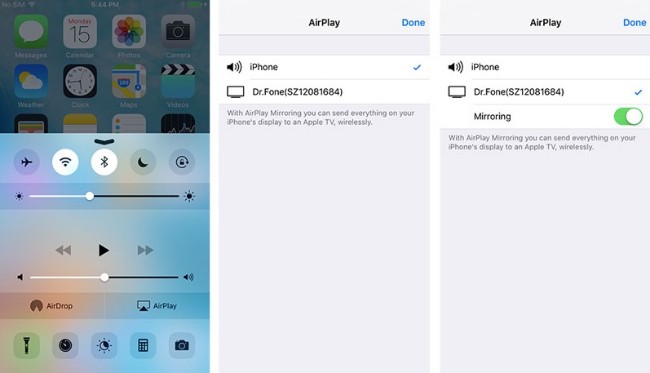
2. Jak nagrać czat wideo na Facebooku na Androida
Android nie ma domyślnej funkcji nagrywania ekranu. W związku z tym musisz użyć rejestratora ekranu AZ, rejestratora DU, Mobizen i innych aplikacji do nagrywania ekranu. Nie można jednak nagrywać połączeń wideo na Facebooku na Androidzie z tymi aplikacjami z dwóch stron. Na szczęście można tutaj przechwycić całą rozmowę na żywo z Facebooka.
Krok 1 Podłącz swój Android do komputera za pomocą kabla USB.
Krok 2 Włącz tryb debugowania USB.
Krok 3 Uruchom aplikację do kopiowania ekranu Vysor na telefonie i komputerze.
Krok 4 Po otrzymaniu powiadomienia Vysor wykrył urządzeniewybierz Zobacz i wysłuchaj rzucić urządzenie.
Krok 5 Premiera Rejestrator połączeń wideo Android nagrywać rozmowy wideo na Facebooku na Androida.
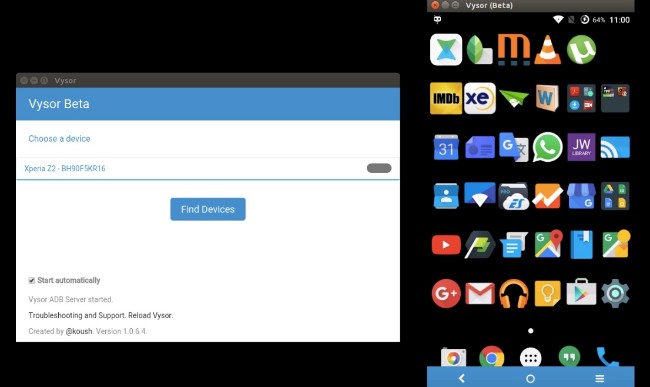
Możesz uchwycić zarówno dźwięk ciebie, jak i twojego przyjaciela. Jeśli chcesz wyraźnie uchwycić swój głos, możesz podłączyć mikrofon do komputera lub telefonu komórkowego przed nagrywaniem.
FoneLab Screen Recorder umożliwia przechwytywanie wideo, audio, samouczków online itp. W systemie Windows / Mac, a także można łatwo dostosować rozmiar, edytować wideo lub audio i więcej.
- Nagrywaj wideo, audio, kamerę internetową i rób zrzuty ekranu w systemie Windows / Mac.
- Wyświetl podgląd danych przed zapisaniem.
- Jest bezpieczny i łatwy w użyciu.
